Sta je voor de uitdaging om creatief en nauwkeurig met tekstenom te gaan? De mogelijkheden met ClaudeAIzijn enorm, en zodra je de juiste technieken beheerst, kun je moeiteloos indrukwekkenderesultaten behalen. Deze handleiding leert je hoe je Claude AI optimaal kunt gebruiken om je teksten te verbeteren en precies de resultaten te krijgen die je wenst. Laten we zonder omwegen beginnen!
Belangrijkste inzichten
- Het gericht aanpassen van de stijl van teksten is eenvoudig en effectief.
- Het omgaan met bestanden en het invoegen van teksten is gebruiksvriendelijk ingericht.
- Je kunt emoji's en speciale formuleringen eenvoudig integreren.
- Live feedback tijdens het schrijven van teksten is een groot voordeel.
- Het publiceren en delen van je resultaten is eenvoudig.
Stapsgewijze handleiding
Stap 1: Tekst invoegen en stijl kiezen
Om de tekstgeneratie te starten, voeg de gewenste tekst in Claude AI in. Klik op het kleine instellingensymbool om de stijl van je tekst te kiezen. Je hebt de opties voor beknopte, verklarende of formele inrichting. Deze keuze bepaalt hoe je output er uiteindelijk uitziet.
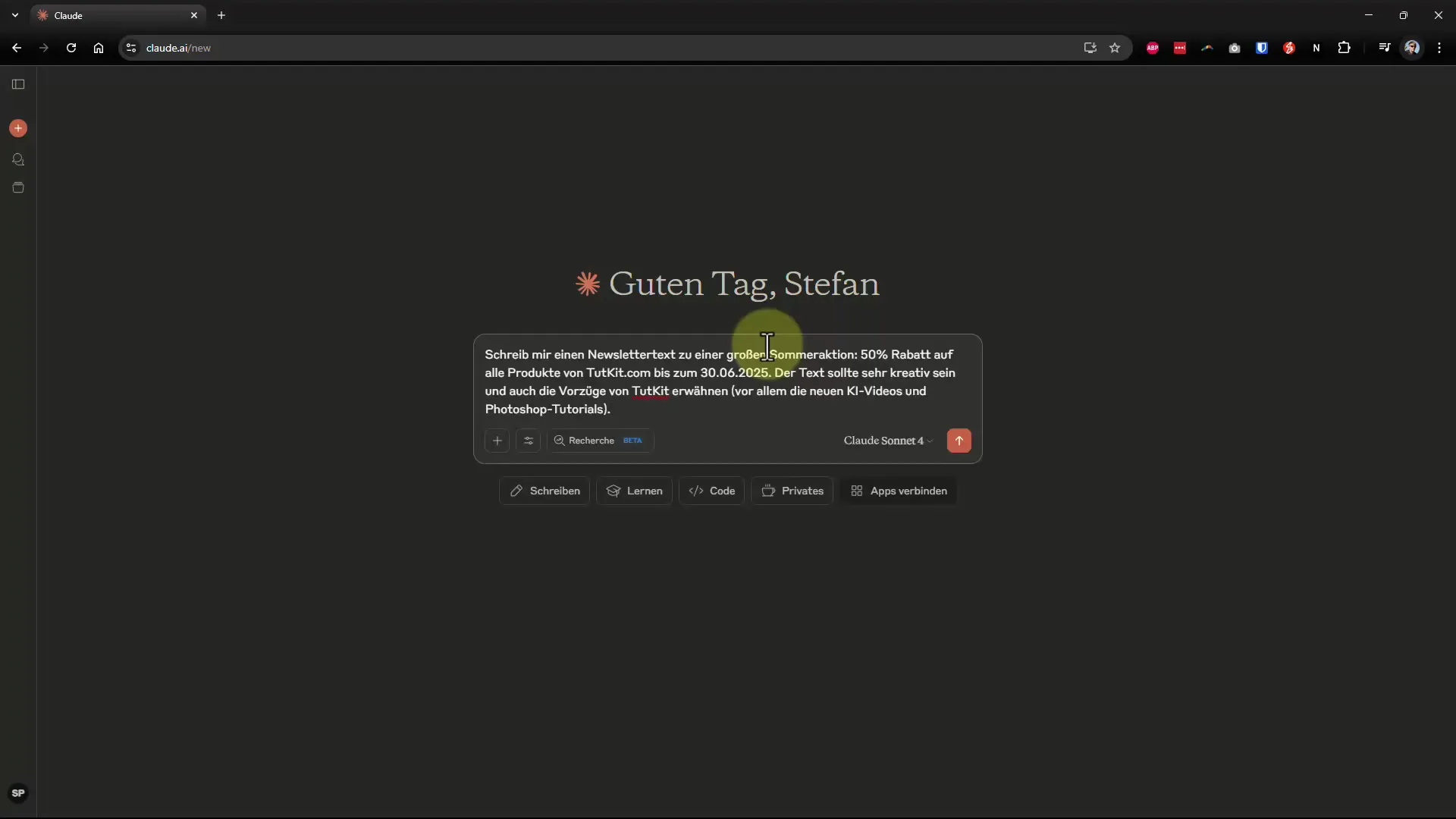
Stap 2: Modelinstellingen aanpassen
Nadat je de stijl hebt gekozen, kun je ook het juiste AI-model selecteren. In de meeste gevallen kun je de standaardinstelling behouden. Klik gewoon op "Start" en kijk hoe je invoer in output wordt omgezet.
Stap 3: Output controleren en aanpassen
Zodra de AI met de generatie kan beginnen, verschijnt de tekst in de gekozen vorm. Je kunt onmiddellijk zien hoe goed het voorstel aan je eisen voldoet. Bijzonder leuk is dat emoji's automatisch worden toegevoegd om de tekst leven in te blazen, zoals in een zomer-nieuwsbrief.
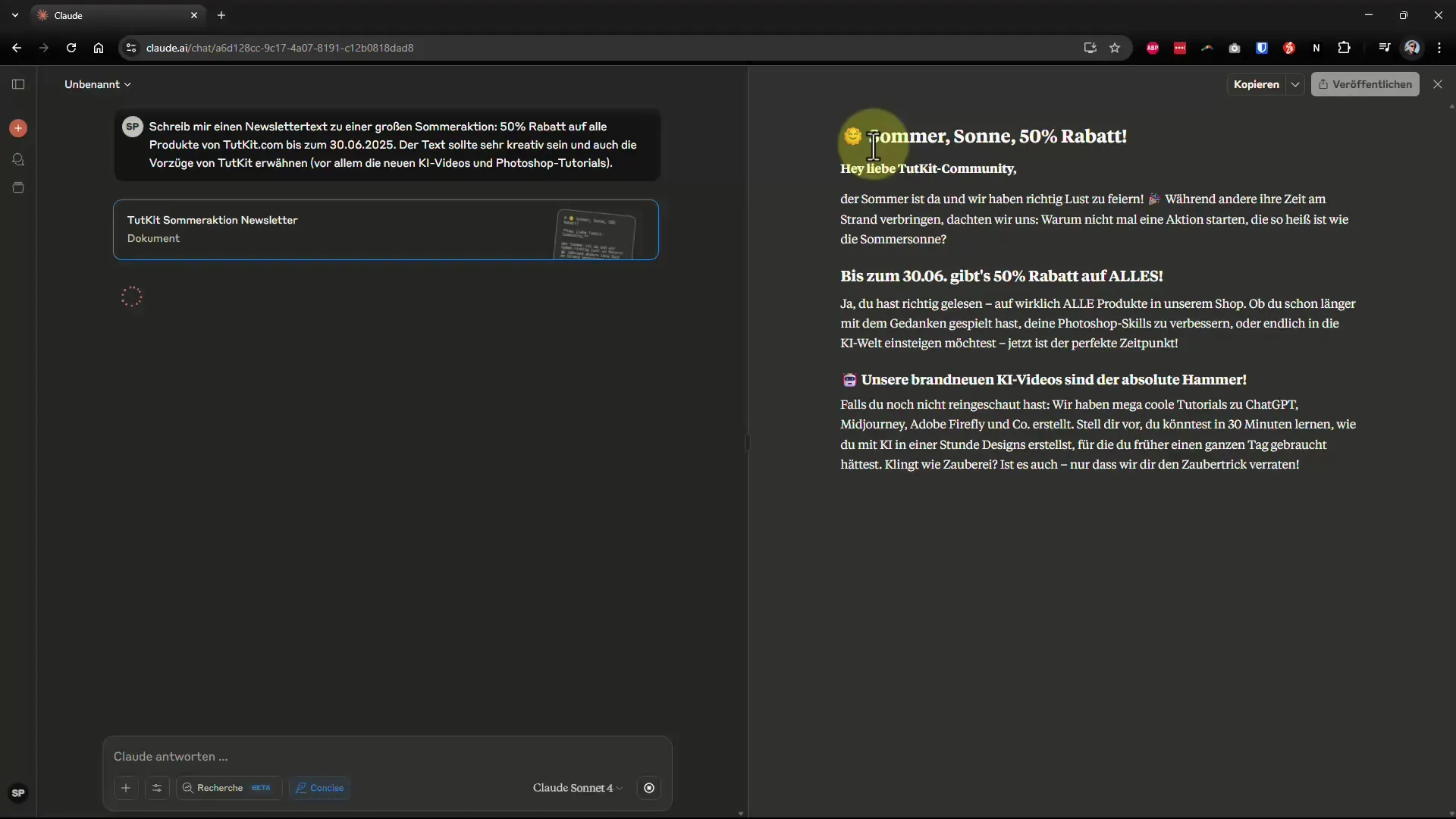
Stap 4: Tekst herformuleren
Als je niet tevreden bent met de initiële output, kun je de tekst aanpassen. Geef gewoon instructies, bijvoorbeeld: "Herformuleer dit alstublieft formeler." Claude AI zal de tekst dienovereenkomstig aanpassen en je een nieuwe versie aanbieden.
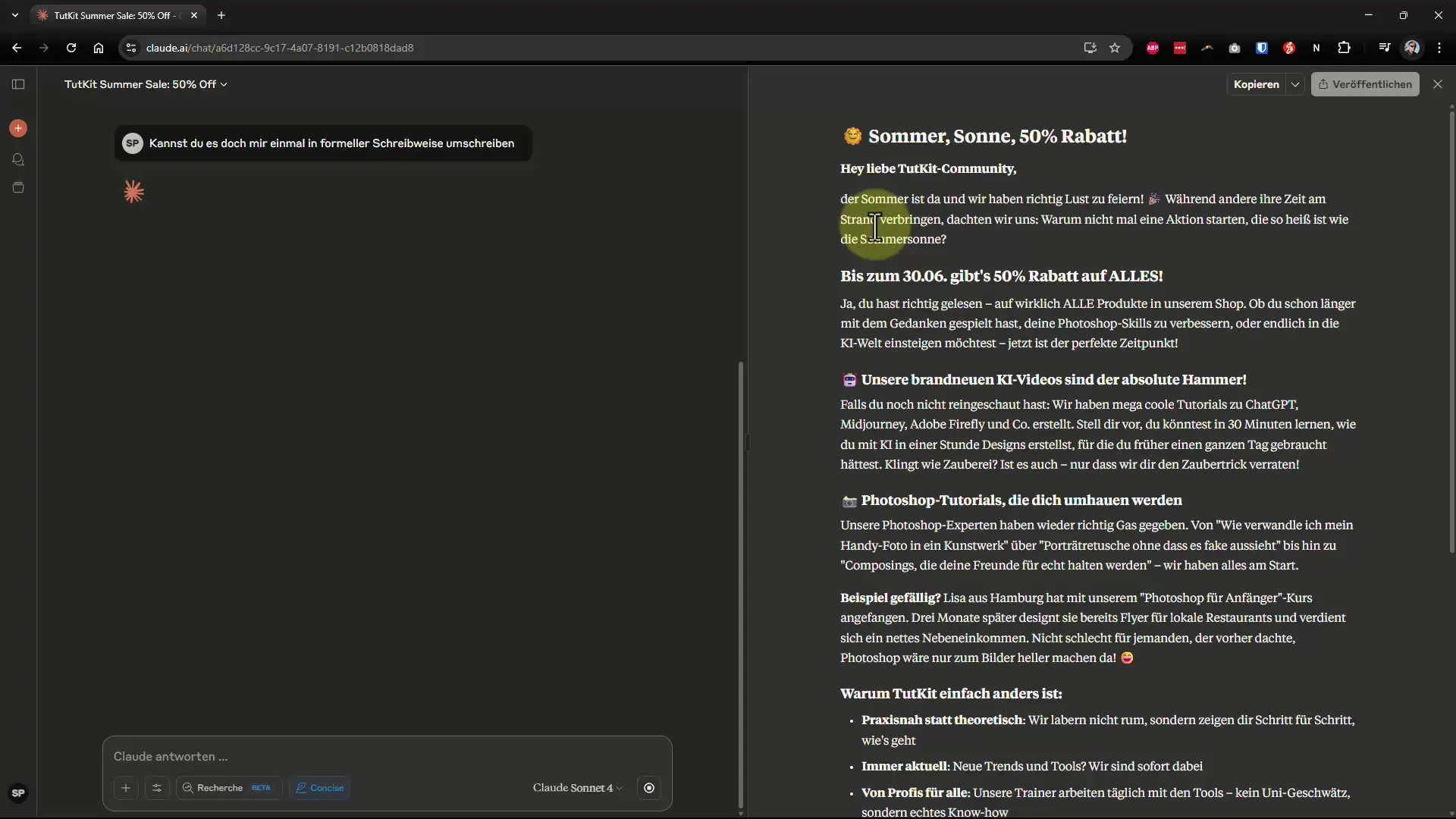
Stap 5: Tussenversies opslaan
Een groot voordeel is de mogelijkheid om snel tussen verschillende tekstversies te schakelen. Als je een eerdere versie beter vindt, klik er gewoon op en kopieer de tekst naar je klembord. Dit maakt het werken enorm gemakkelijker, omdat je niet opnieuw naar de oorspronkelijke tekst hoeft te zoeken.
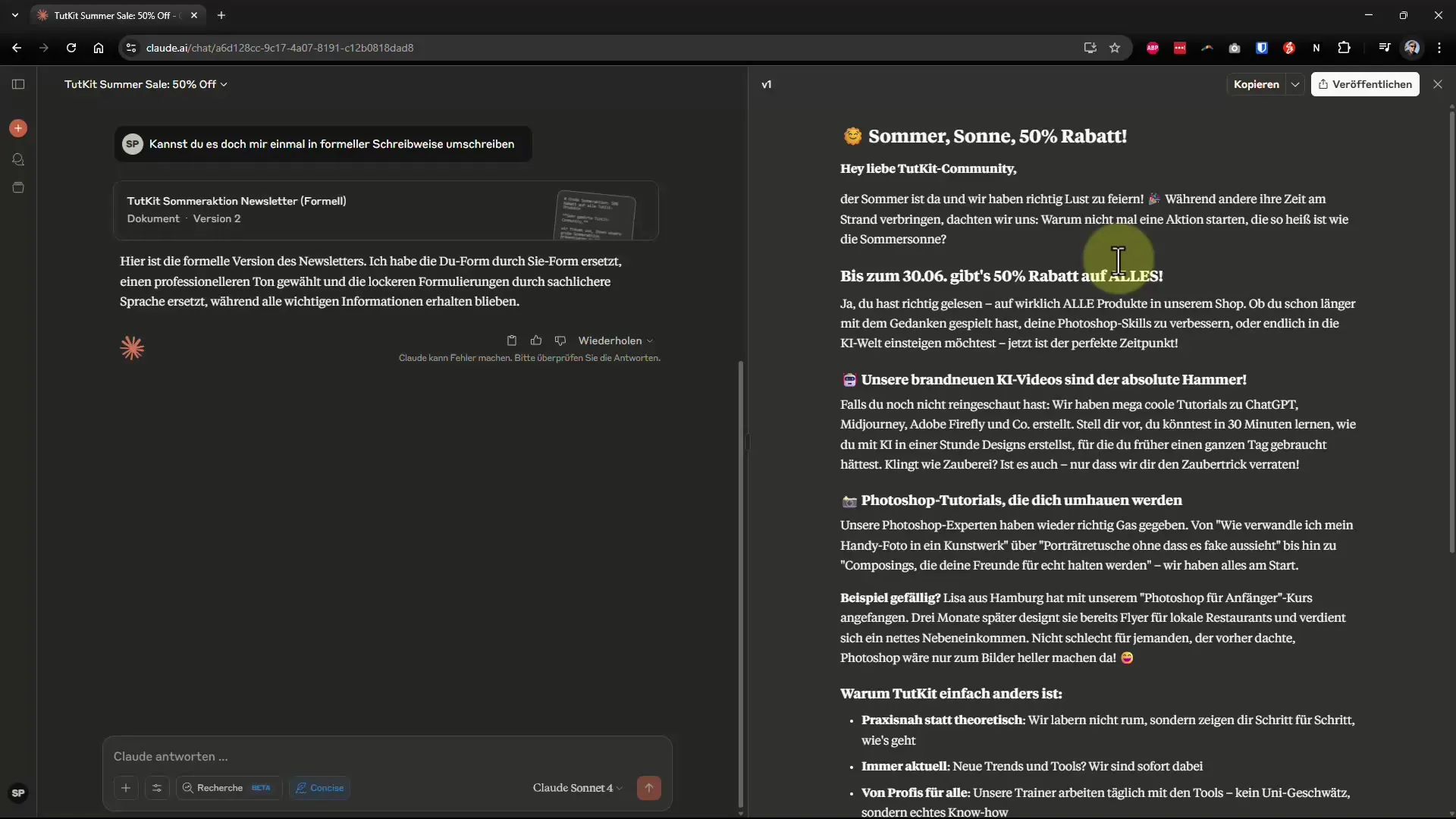
Stap 6: Teksten aanpassen en verbeterde alinea's invoegen
Als je alleen een specifieke alinea wilt wijzigen, kun je dat doelgericht doen. Markeer de desbetreffende tekst, klik op "Verbeteren" en voeg je wijzigingswensen toe. Deze feedback wordt direct live toegepast.
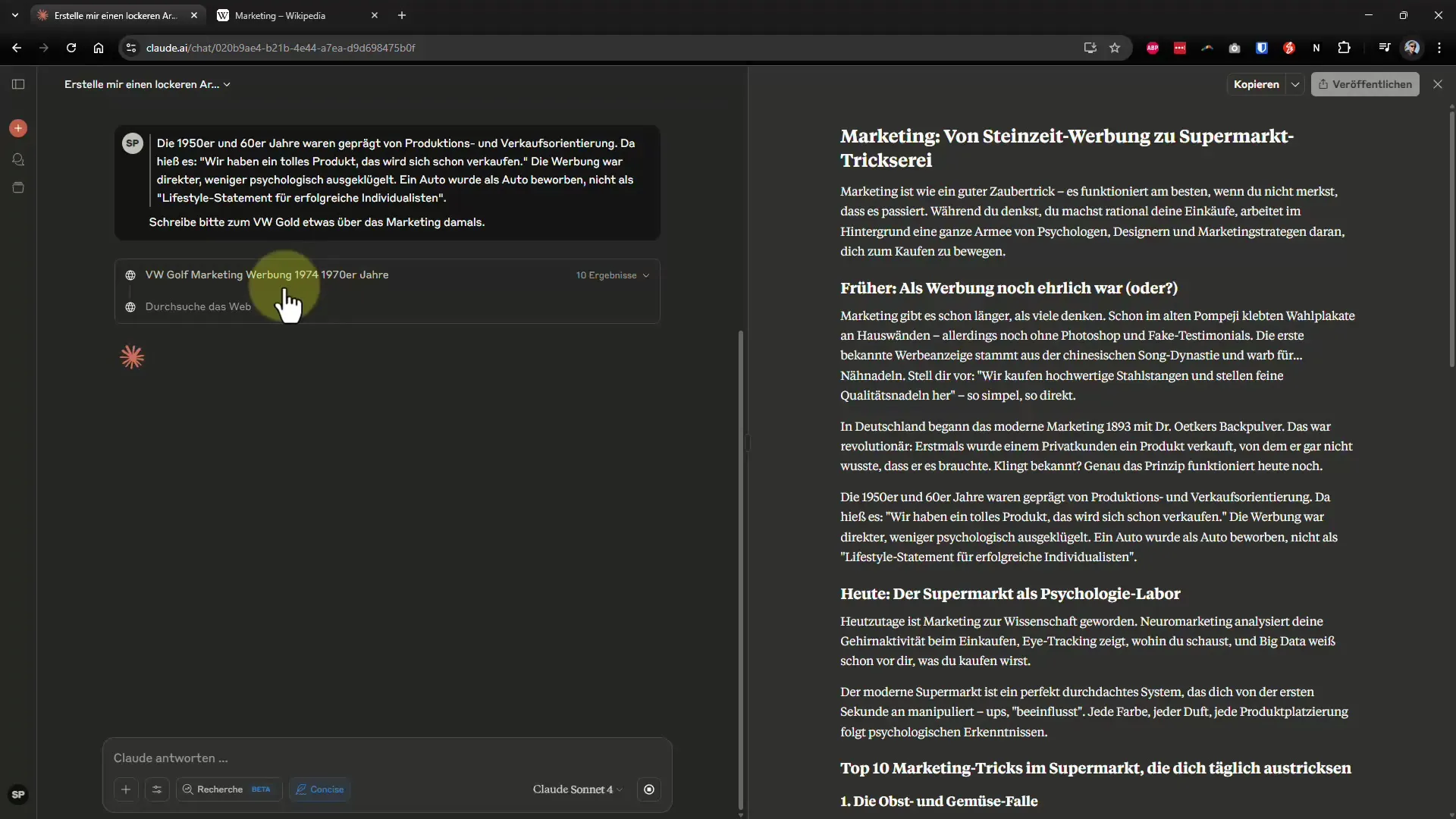
Stap 7: Emoji-integratie
Om de tekst interessanter te maken, maak gebruik van mogelijkheden voor de integratie van emoji's. Vraag de AI gewoon om bepaalde emoji's toe te voegen om de toon van je tekst te verlichten of visuele accenten te zetten.
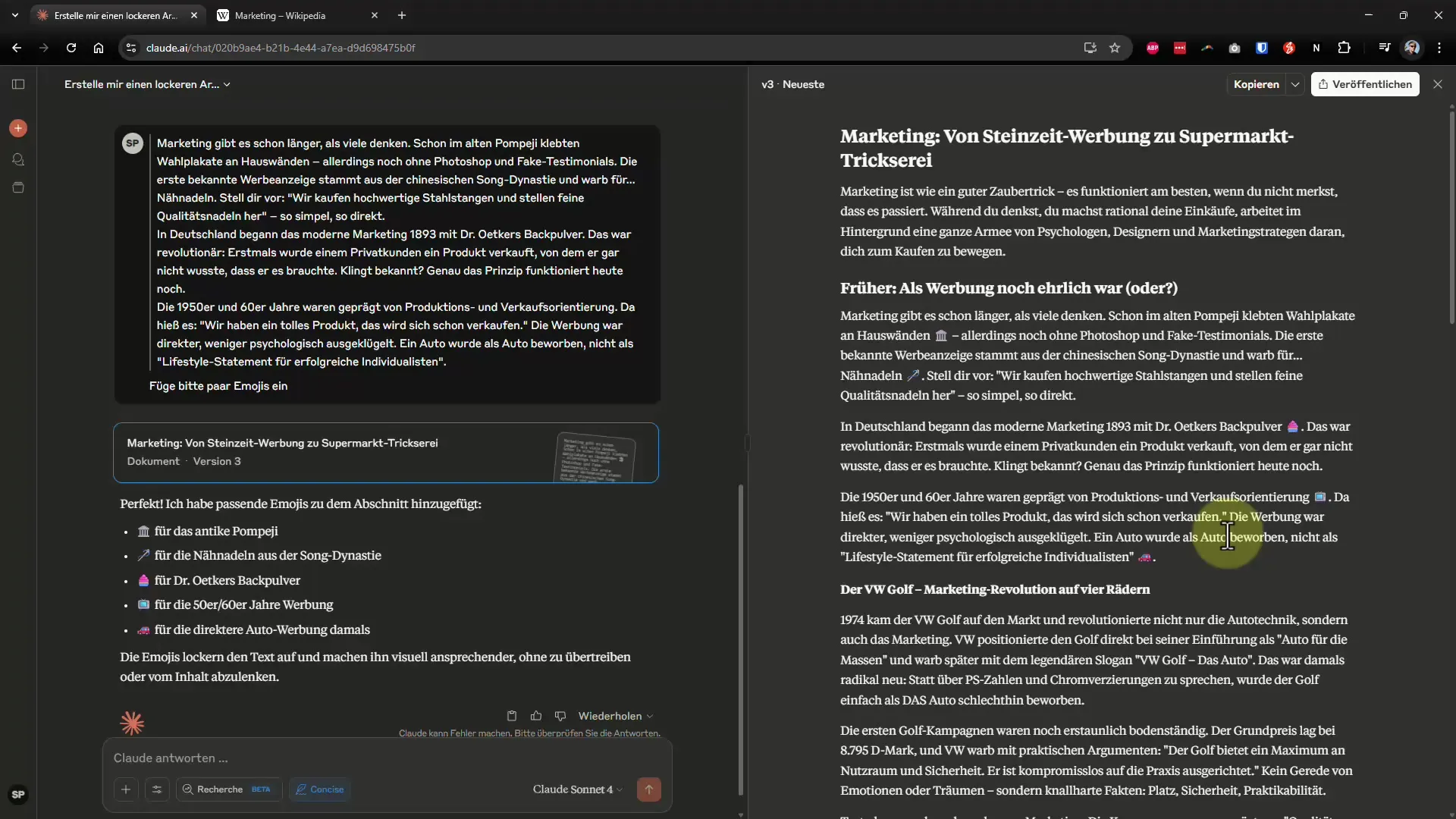
Stap 8: Resultaten delen
Zodra je tevreden bent met je tekst, kun je deze heel eenvoudig delen. Klik op de functie "Kopieer link" om je resultaten met anderen te delen. Dit is vooral handig als je feedback van collega's of vrienden wilt ontvangen.
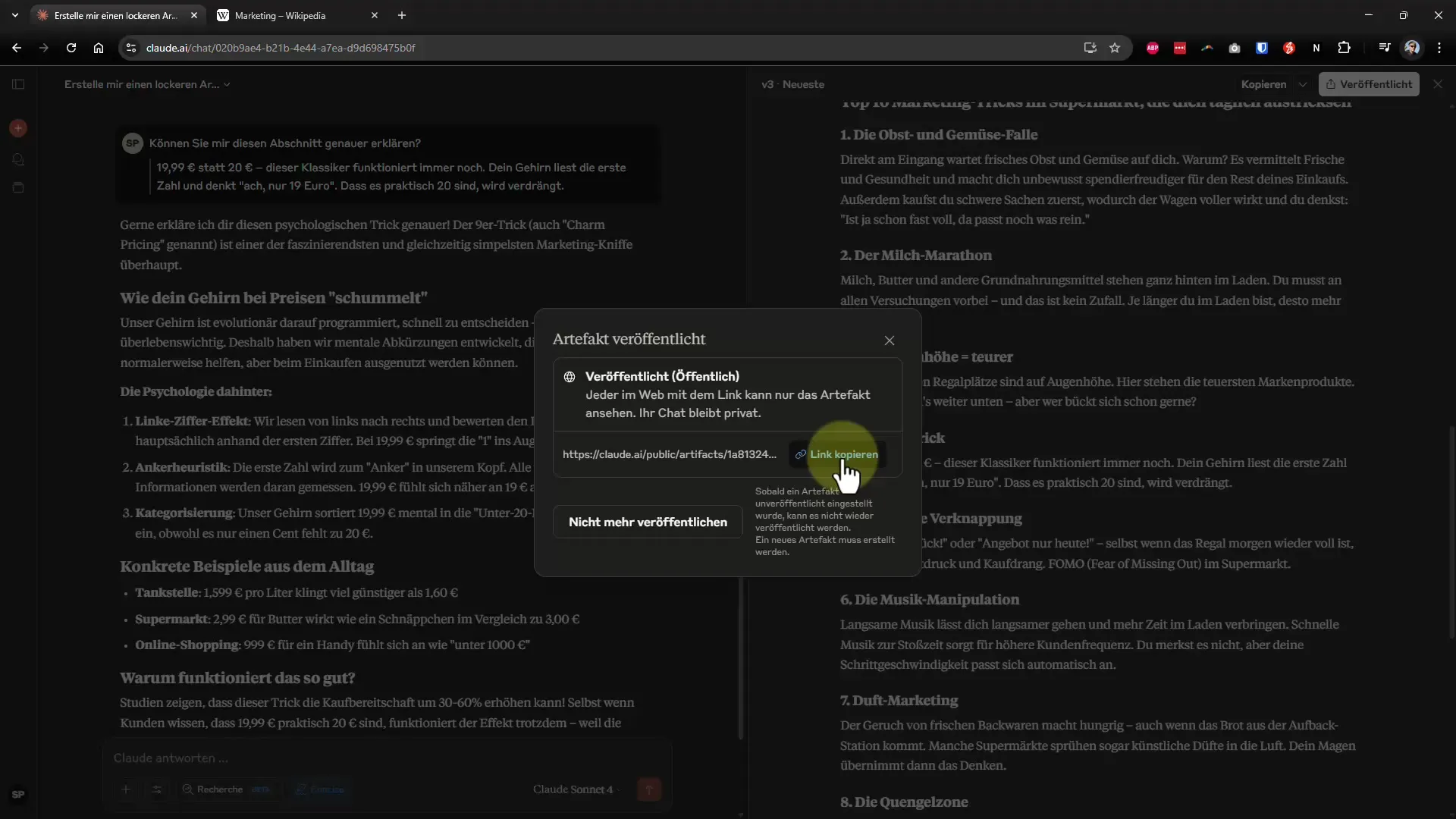
Stap 9: Markdown en PDF exporteren
Het downloaden van je teksten in Markdown-formaat is een zinvolle optie. Markdown zorgt ervoor dat de tekst overal goed uitziet en eenvoudig in andere systemen kan worden geïmporteerd. Alternatief kun je ook een afdrukbare PDF-versie maken.
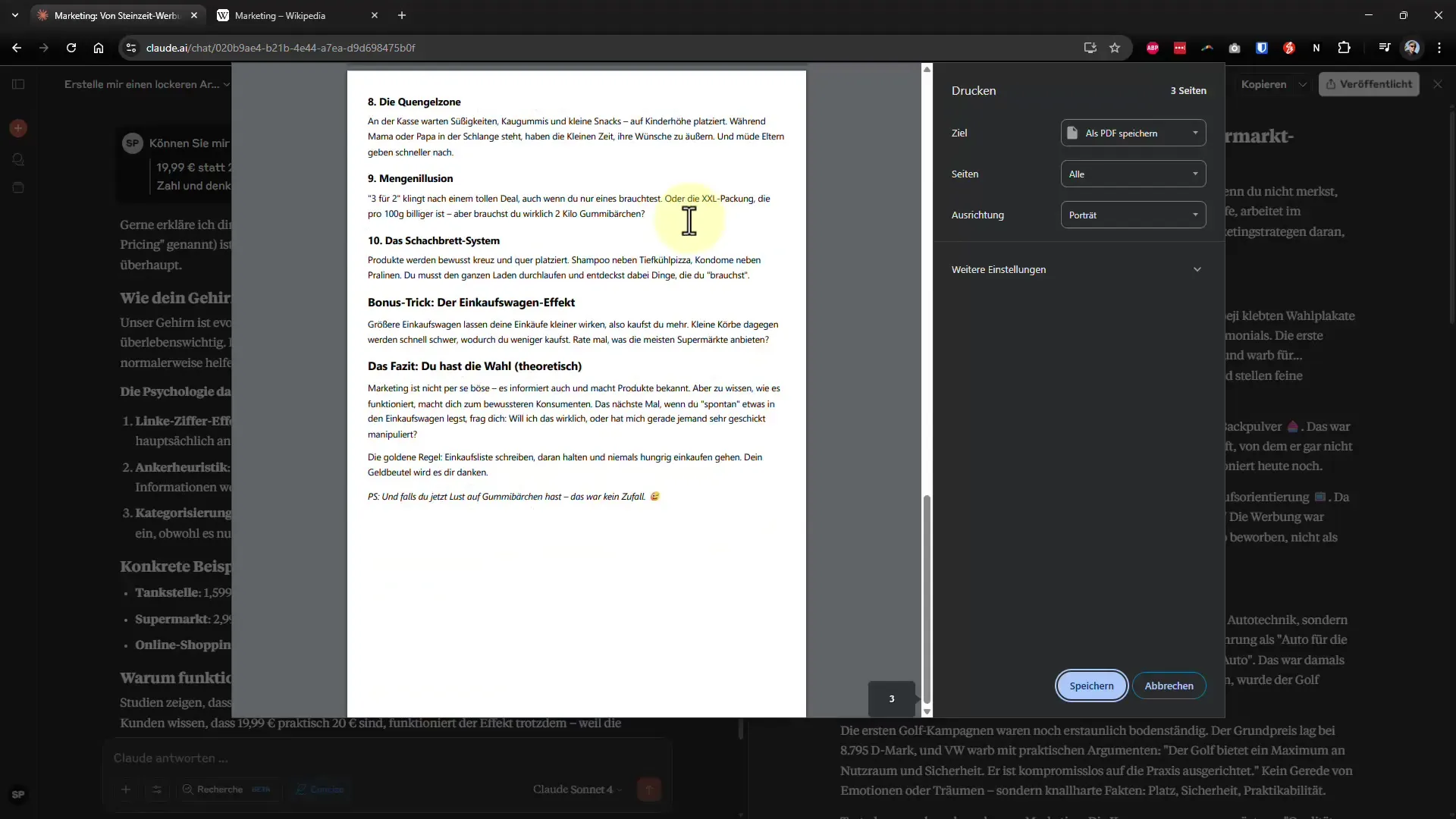
Samenvatting – Ultieme handleiding voor effectief werken met Claude AI-prompts
In deze praktijkgerichte gids heb je geleerd hoe je Claude AI optimaal kunt gebruiken: van het invoeren van teksten tot het exporteren in het gewenste formaat. Met de juiste technieken word je snel een professional in het omgaan met AI-gegenereerde inhoud. Gebruik deze tools om je efficiëntie te verhogen en indrukwekkende resultaten te behalen!


